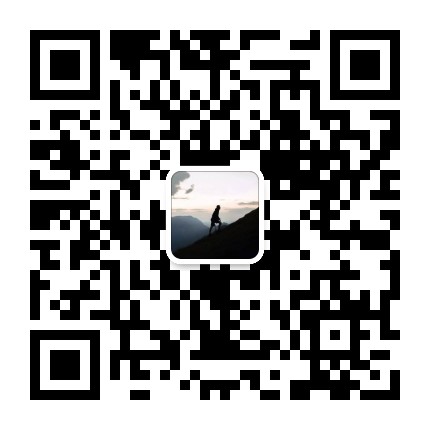USB管理精灵系统使用教程
主界面如下:
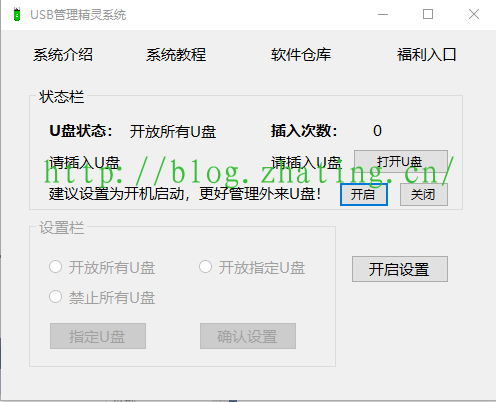
此时打开默认是开放所有USB访问的。
每次插拔U盘都会记录次数,并且显示U盘盘符,可以直接通过按钮【打开U盘】打开U盘文件夹。
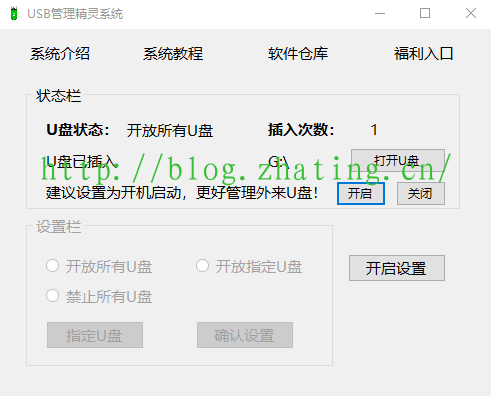
如何设置开机启动?
为了让软件保持持续的管理效果,建议设置成开机启动。软件面板上设计了按钮,可一键开启/关闭开机启动。如下图所示。
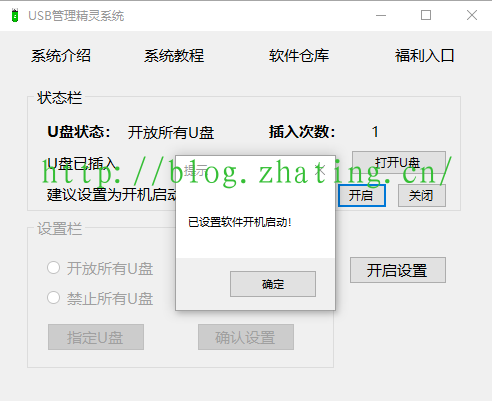
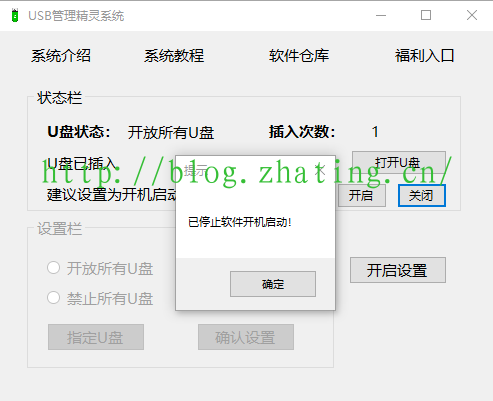
如何设置USB权限?
如果需要设置权限,必须进行验证,防止他人恶意设置,破解权限,对电脑安全造成威胁。默认密码是123123
点击【开启设置】即可打开密码框,输入密码后可解锁设置栏。
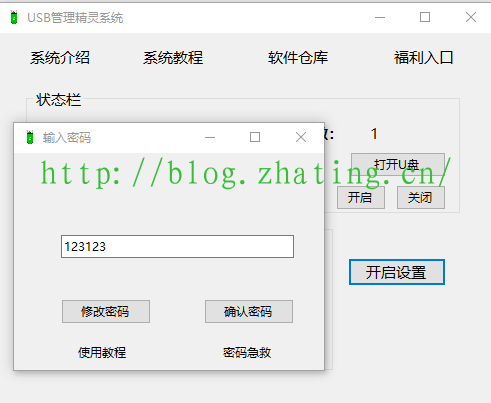
密码输入正确,可解锁设置栏。
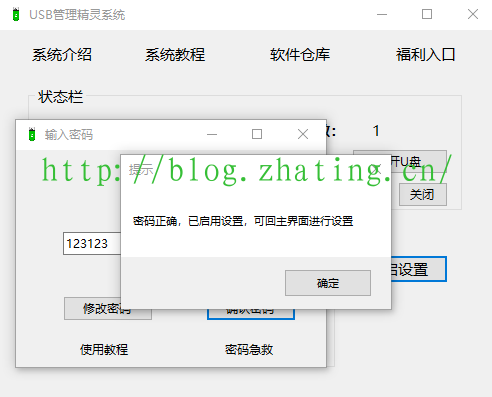
可见设置栏已经开启,可以自由设置权限。
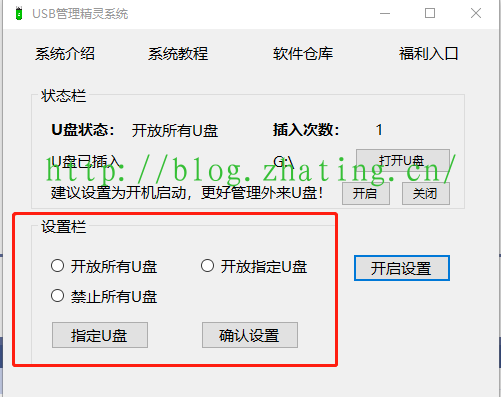
开放所有U盘介绍
点击【开放所有U盘】,【确认设置】即可。说实话,这个模式等于没设置,那么是不是没用了,不,还是有用的,后面介绍。
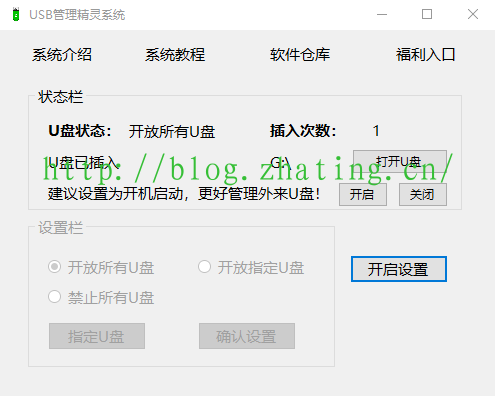
禁止所有U盘介绍
这个模式下,所有U盘插入电脑都不会被识别。
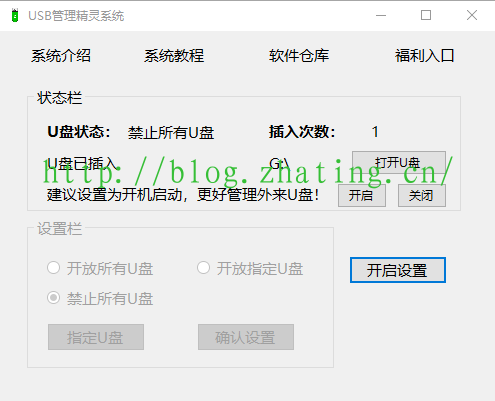
开放指定U盘介绍
这个模式下,可以指定U盘开放,其它U盘不可访问,充分保证自己使用U盘的同时,杜绝他人将U盘插入你的电脑。
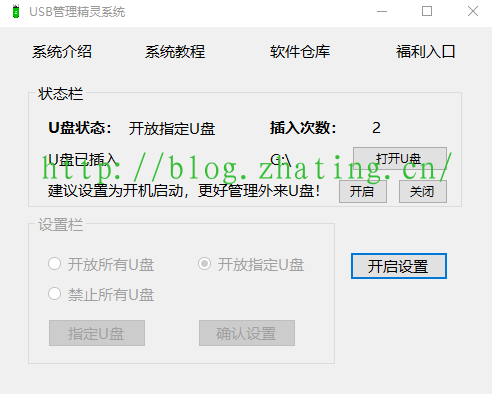
如何设置【开放指定U盘】
首先设置【开放所有U盘】,这步是必须的。此处呼应前面开放所有U盘是不是没用。
点击【开启设置】-输入密码-点击设置栏中的【开放所有U盘】-【确认设置】
然后,授权能访问的U盘。
点击【指定U盘】-插入U盘-【授权】
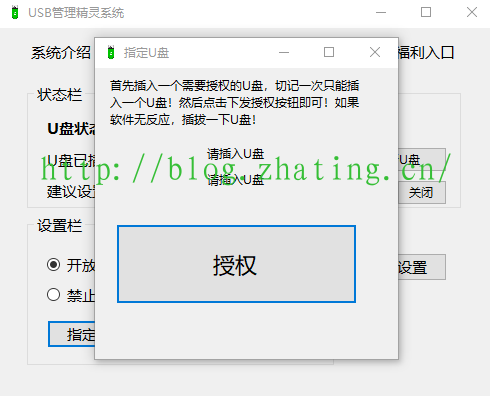
授权界面一定要显示出U盘已插入,才能进行授权,不然会失败。
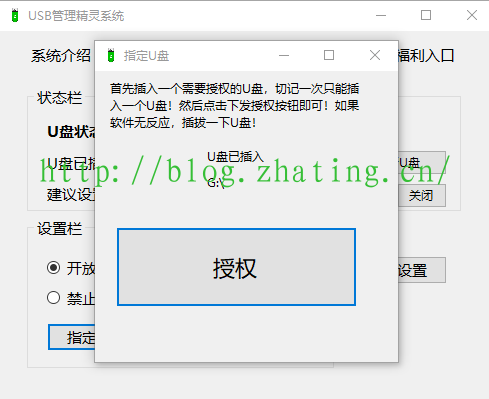
如果U盘未授权会提示授权成功!
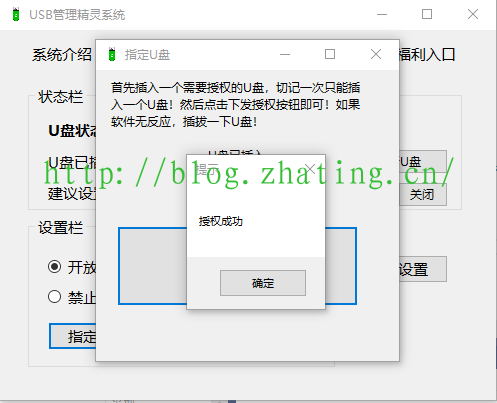
如果U盘已授权,插入电脑会提示已授权,并且可以正常访问。
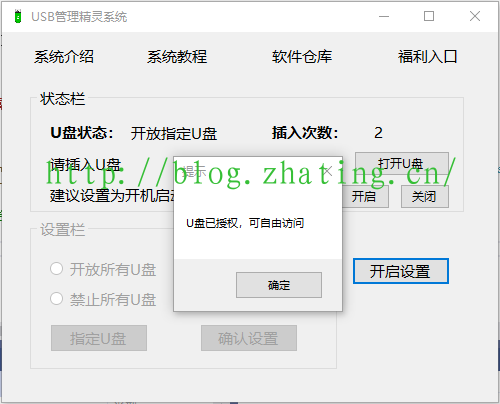
如果U盘已授权,会提示重复授权。
这时,如果U盘未授权,插入电脑,软件会报警。并且,U盘无法访问。
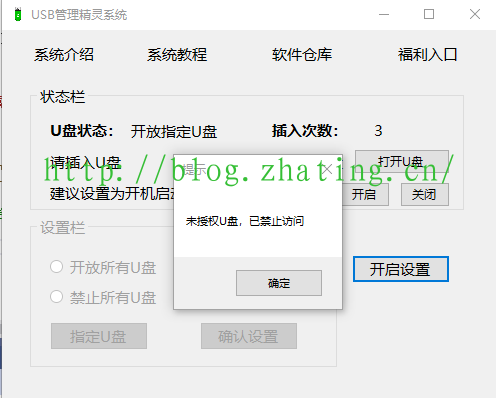

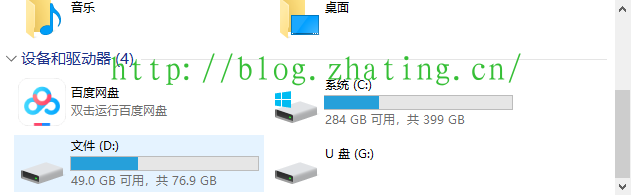
如何修改启用密码?
为了防止他人篡改设置启用密码,建议用户自行设置密码,并牢记。
点击【开启设置】-【修改密码】-输入老密码-输入新密码-【确认密码】即可。
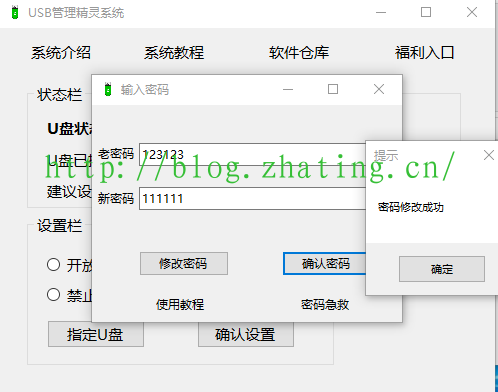
注意:为了保证软件管理权限,请勿退出软件,保持最小化即可。否则将无法管理USB权限。
软件获取: